Iklan
 Jika Anda sudah menginstal Windows 8 Panduan Windows 8Panduan Windows 8 ini menguraikan segala sesuatu yang baru tentang Windows 8, dari layar mulai seperti tablet hingga konsep "aplikasi" yang baru hingga mode desktop yang umum. Baca lebih banyak dan mendapati diri Anda berharap dapat kembali Windows 7 Windows 7: Ultimate GuideJika Anda takut untuk memutakhirkan dari Vista atau XP karena Anda merasa itu sama sekali berbeda dengan yang biasa Anda lakukan, Anda harus membaca panduan baru ini. Baca lebih banyak atau sistem operasi lain, ada cara untuk melakukan ini. Jika Anda menginstal Windows 8 dalam lingkungan dual-boot dan menjaga sistem operasi lama Anda, itu tidak terlalu sulit - tetapi jika Anda telah menginstal Windows 8 dari sistem operasi lama Anda, Anda harus menginstal ulang sistem operasi lama menggaruk.
Jika Anda sudah menginstal Windows 8 Panduan Windows 8Panduan Windows 8 ini menguraikan segala sesuatu yang baru tentang Windows 8, dari layar mulai seperti tablet hingga konsep "aplikasi" yang baru hingga mode desktop yang umum. Baca lebih banyak dan mendapati diri Anda berharap dapat kembali Windows 7 Windows 7: Ultimate GuideJika Anda takut untuk memutakhirkan dari Vista atau XP karena Anda merasa itu sama sekali berbeda dengan yang biasa Anda lakukan, Anda harus membaca panduan baru ini. Baca lebih banyak atau sistem operasi lain, ada cara untuk melakukan ini. Jika Anda menginstal Windows 8 dalam lingkungan dual-boot dan menjaga sistem operasi lama Anda, itu tidak terlalu sulit - tetapi jika Anda telah menginstal Windows 8 dari sistem operasi lama Anda, Anda harus menginstal ulang sistem operasi lama menggaruk.
Ingatlah bahwa proses ini akan menghapus semua file di partisi Windows 8 Anda. jika Anda ingin menyimpan beberapa file, pastikan untuk dukung mereka sebelumnya Panduan Pencadangan dan Pemulihan Windows Bencana terjadi. Kecuali Anda bersedia kehilangan data, Anda memerlukan rutinitas cadangan Windows yang baik. Kami akan menunjukkan kepada Anda cara menyiapkan cadangan dan mengembalikannya. Baca lebih banyak .
Hapus Windows 8 Dari Dual Boot
Jika Anda menginstal Windows 8 dalam konfigurasi dual-boot dengan Windows 7, Anda harus mem-boot versi Windows lama Anda untuk menghapus Windows 8 dari sistem Anda. Jika Anda menggunakan Windows 8, restart komputer Anda dan pilih sistem operasi lama Anda.
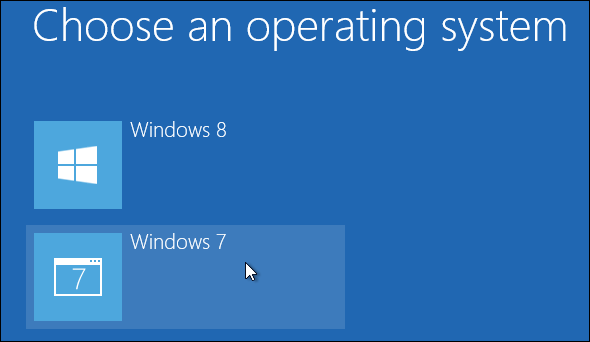
Dari sistem Windows 7 lama Anda, tekan tombol Windows, ketik msconfig, dan tekan Enter. Klik tab Boot, pilih entri boot Windows 8, dan klik tombol Delete. Klik OK untuk menyimpan pengaturan Anda dan kemudian klik Keluar tanpa restart - Anda belum perlu me-restart komputer Anda dulu.
Ini mencegah Windows 8 dari boot dan menghapus Pilih layar sistem operasi yang muncul saat boot - Anda akan boot langsung ke sistem Windows 7 lama Anda. Namun, Windows 8 masih diinstal pada hard drive Anda.

Selanjutnya, tekan tombol Windows, ketik Disk management, dan tekan Enter. Di jendela Manajemen Disk, cari partisi Windows 8, klik kanan, dan pilih Hapus Volume.
Untuk mengidentifikasi partisi Windows 8 Anda, ingatlah bahwa partisi itu tidak akan menjadi partisi C: - itulah partisi Windows 7 Anda. Jika Anda memerlukan bantuan lebih lanjut, Anda dapat membuka Windows Explorer dan menelusuri setiap drive untuk menemukan huruf drive dengan file Windows 8 di dalamnya.
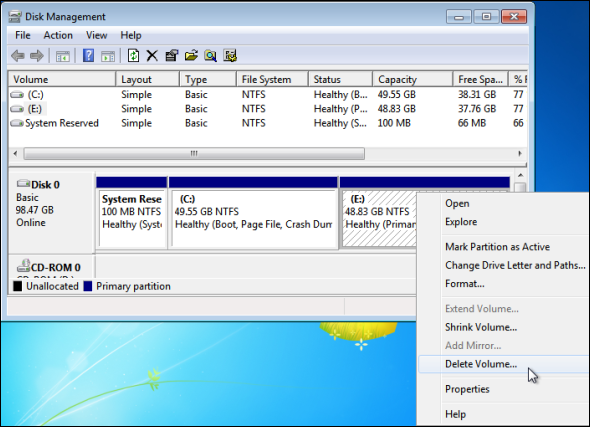
Setelah Anda mengkonfirmasi penghapusan, Windows 8 akan dihapus dari sistem Anda. Namun, masih ada beberapa ruang yang tidak terisi yang akan terbuang. Anda dapat mengklaimnya kembali dengan mengklik kanan partisi C: dan memilih Perpanjang Volume Cara Mengecilkan & Perpanjang Volume Atau Partisi di Windows 7Di Windows 7 dan Windows Vista, mengubah ukuran volume Anda atau mempartisi ulang hard drive Anda menjadi jauh lebih mudah daripada versi Windows sebelumnya. Namun, masih ada beberapa jebakan yang akan mengharuskan Anda ... Baca lebih banyak . Gunakan opsi default di wizard yang muncul untuk memperluas partisi C: Anda dengan jumlah maksimum, mengklaim kembali semua ruang yang tidak terisi untuk partisi C :.

Itu saja - jika Anda menginstal Windows 8 dalam konfigurasi dual-boot, Windows 8 kini telah sepenuhnya dihapus dari sistem Anda. Komputer Anda akan boot langsung ke Windows 7 dan Anda telah mendapatkan kembali semua ruang hard drive yang Anda tetapkan untuk Windows 8.
Instal ulang Sistem Operasi Lama Anda Pada Windows 8
Jika Anda melakukan perbarui pemasangan Cara Mendapatkan Windows 8 Untuk Harga TerendahApakah ulasan campuran dari rilis pratinjau Windows 8 telah mempengaruhi harga atau Microsoft hanya mengambil daun dari buku Apple tidak cukup jelas, tetapi harga salinan baru ... Baca lebih banyak yang memutakhirkan sistem Windows 7 Anda ke Windows 8 - atau menginstal Windows 8 melalui sistem operasi lain, seperti Windows 7 Windows XP, Windows Vista, atau Linux - tidak ada cara untuk menghapus instalasi Windows 8 dan mendapatkan sistem operasi lama Anda lingkungan kembali. Windows 8 menggantikan sistem operasi lama Anda selama proses peningkatan - untuk menghapus Windows 8, kami harus menginstal ulang sistem operasi lain di atasnya. Anda harus menginstal ulang semua program favorit Anda dan mengembalikan file pribadi Anda dari cadangan setelah menginstal ulang sistem operasi lama.
Proses untuk menginstal sistem operasi lain melalui Windows 8 adalah proses yang sama seperti menginstal sistem operasi di komputer Anda. Jika komputer Anda dilengkapi dengan partisi pemulihan, Anda dapat mengembalikannya ke kondisi default pabrik menggunakan partisi pemulihan. Untuk melakukannya, nyalakan kembali komputer Anda dan tekan tombol pemulihan saat boot - sering kali F10 atau F12, tetapi bervariasi dari komputer ke komputer. Kunci tersebut dapat ditampilkan di layar selama proses boot-up. Jika tidak, Anda harus berkonsultasi dengan manual komputer Anda untuk instruksi memulihkan komputer Anda ke keadaan default pabrik.
Anda juga mungkin memiliki cakram pemulihan - atau kumpulan cakram pemulihan - yang mengembalikan komputer Anda ke keadaan default. Untuk menggunakannya, masukkan disk pemulihan pertama ke komputer Anda dan nyalakan kembali komputer Anda. seharusnya boot secara otomatis dari cakram pemulihan. Jika tidak, Anda harus menekan tombol untuk mengakses menu boot-nya atau menggunakan layar pengaturan BIOS untuk mengubah urutan boot-nya dan membuat komputer Anda boot dari disk. Jika Anda tidak melihat petunjuk di layar yang memberi tahu Anda tombol mana yang harus ditekan saat boot-up untuk salah satu dari opsi ini, lihat manual komputer Anda.
Dengan asumsi Anda tidak memiliki partisi pemulihan atau disk pemulihan, Anda dapat menginstal sistem operasi lama menggunakan media instalasinya. Misalnya, jika Anda memiliki disk Windows 7, Anda dapat memasukkannya ke drive disk komputer Anda, nyalakan kembali komputer Anda, dan mulai proses instalasi Windows 7. Jika komputer Anda tidak memiliki drive disk fisik, Anda dapat melakukannya menempatkan Windows 7 pada stik USB Cara Memasang Windows 8 Dari USB StickJika Anda ingin menginstal Windows 8 dan komputer Anda tidak memiliki drive DVD, Anda tidak sendirian. Baik Anda memiliki Windows 8 DVD atau file Windows 8 ISO yang telah Anda unduh dari Microsoft, ... Baca lebih banyak menggunakan proses yang sama yang dapat Anda gunakan untuk meletakkan Windows 8 pada stik USB. Selama proses instalasi, beri tahu Windows 7 untuk melakukan instalasi khusus dan pilih partisi Windows 8 Anda. Pemasang akan menempatkan file dari partisi Windows 8 Anda ke direktori Windows.old pada drive C: Anda, sehingga Anda tidak akan kehilangan file.

Proses yang sama ini berfungsi untuk sistem operasi lain - misalnya, jika Anda mau Linux Distro Pengoperasian Linux TerbaikDistro-distro Linux terbaik sulit ditemukan. Kecuali Anda membaca daftar sistem operasi Linux terbaik untuk permainan, Raspberry Pi, dan banyak lagi. Baca lebih banyak atau Windows XP, Anda dapat menginstal sistem operasi baik pada Windows 8 menggantikan Windows 7. Cukup melalui proses instalasi normal, memberi tahu sistem operasi untuk mengambil alih seluruh hard drive Anda.
Jika Anda telah menginstal Windows 8, apa yang Anda pikirkan tentang itu? Pernahkah Anda terjebak dengan itu dan menyukainya? Atau apakah Anda akhirnya mencopotnya dan kembali ke Windows 7 atau sistem operasi lain? Tinggalkan komentar dan bagikan pengalaman Anda!
Chris Hoffman adalah blogger teknologi dan pencandu teknologi serba bisa yang tinggal di Eugene, Oregon.